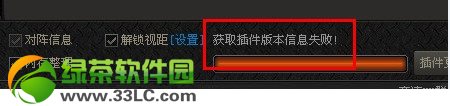萬盛學電腦網 >> 圖文處理 >> 3DSMAX教程 >> 火爆辣椒的3DsMax NURBS建模
火爆辣椒的3DsMax NURBS建模
使用NURBS建模方法,可以使用任意圖形在NURBS曲面修剪孔洞,並能夠使用“創建圓角曲面”工具使孔洞形成圓角邊,使用其他建模方法很難實現這樣的效果。在本實例中,將指導讀者制作《植物大戰僵屍》中的火爆辣椒模型,通過修剪孔洞並設置圓角邊的方法,生成辣椒眼部和嘴部的孔洞。通過本實例的制作,可以使各位網友了解修剪NURBS曲面的方法。在制作實例之前,大家需要首先下載素材文件。

圖01
(1)運行3ds max 2011,打開素材“火爆辣椒源文件。max”文件,該文件中為一個辣椒外形,尚未設置眼部和嘴部的孔洞。在本實例中,需要修剪孔洞。
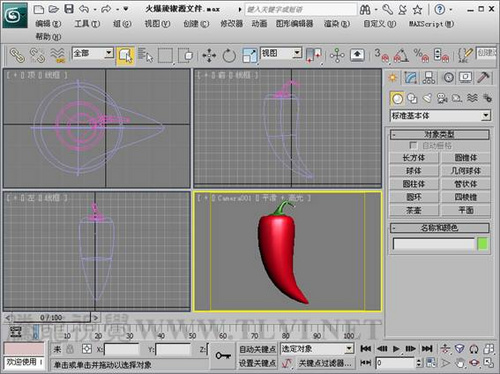
圖02
(2)在“前”視圖中創建一個圓形。
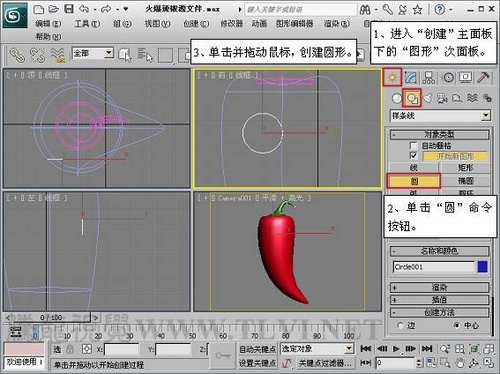
圖03
(3)選擇“辣椒”對象,然後將圓形對象附加到“辣椒”對象上。
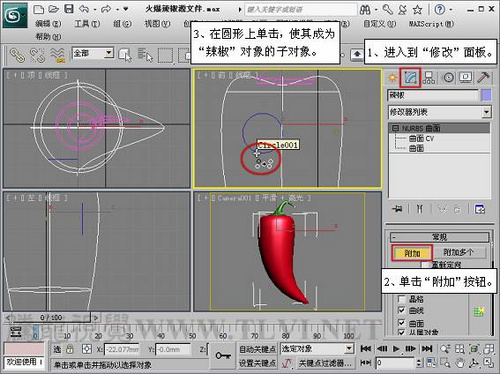
圖04

圖05
(4)確定“辣椒”對象為選擇狀態,並打開NURBS工具箱。
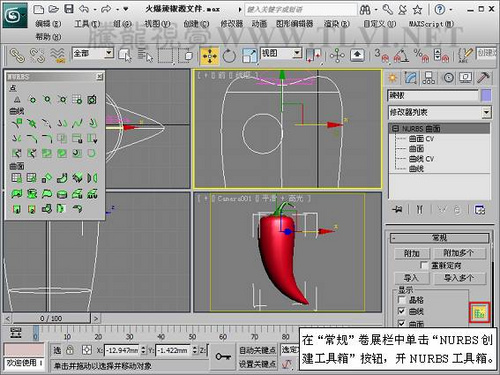
圖06
(5)在工具箱內單擊“創建擠出曲面”按鈕,然後將圓形擠出。
提示:使用“創建擠出曲面”按鈕從曲面子對象中擠出。這與使用“擠出”修改器創建的曲面類似。但是其優勢在於擠出子對象是NURBS模型的一部分。
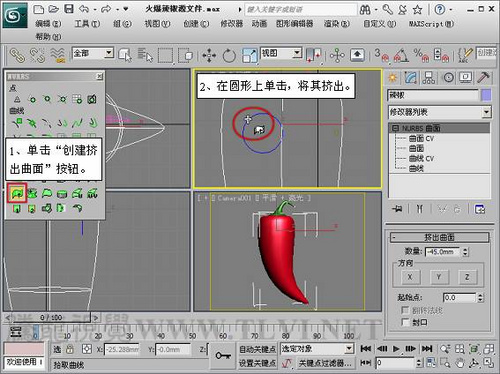
圖07
(6)在“方向”卷展欄中進行設置。

圖08
(7)在NURBS工具箱內單擊“創建曲面-曲面相交曲線”按鈕,然後在兩個曲面相交的部分創建曲線。
提示:使用“創建曲面-曲面相交曲線”按鈕,將創建由兩個曲面相交定義的曲線,並能夠根據定義曲線對兩個曲面進行修剪。
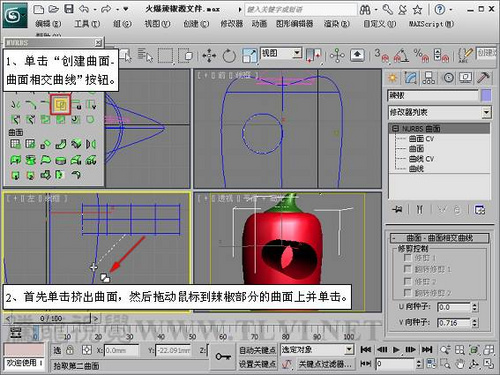
圖09
(8)在“曲面-曲面相交曲線”參數欄內對其參數進行設置,對曲面進行修剪。

圖10
(9)單擊“創建圓角曲面”按鈕,在“修改”面板中會出現該工具相關參數,然後使辣椒部分曲面和擠出的曲面之間生成圓角面。
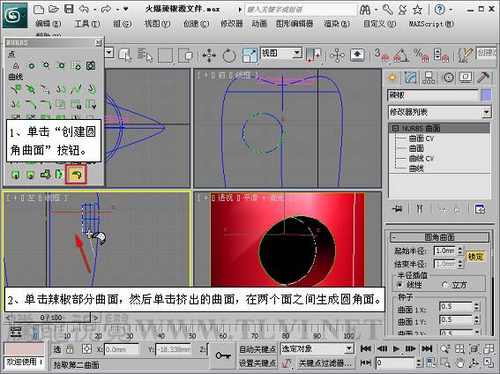
圖11
(10)在“圓角曲面”卷展欄內對其參數進行設置。
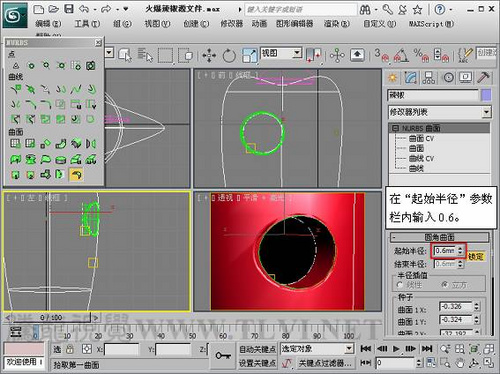
圖12
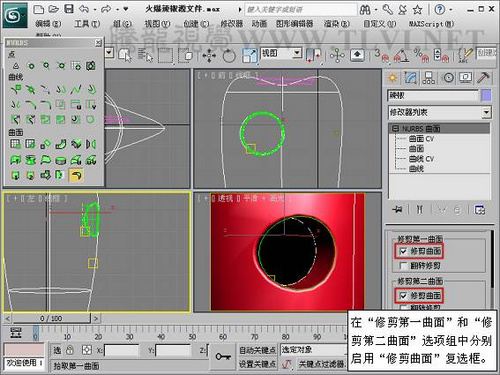
圖13
(11)使用同樣的方法,創建另一側眼部的孔洞,並設置其圓角效果。

圖14
(12)接下來需要使用另一種方法設置嘴部的孔洞。單擊“創建CV曲線”按鈕,在“前”視圖中創建CV曲線。
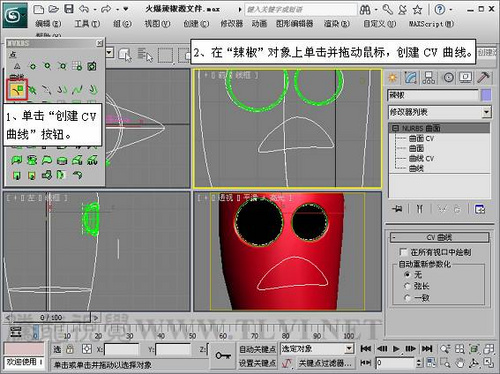
圖15
(13)在NURBS工具箱內單擊“創建向量投影曲線”按鈕,然後使新繪制的曲線在辣椒曲面上投影。
提示:“創建向量投影曲線”按鈕依賴於曲面。從原始曲線用戶可控制的矢量方向向曲面的投影生成新的曲線,並能夠通過控制其參數對曲面進行修剪。

圖16
(14)設置投影參數,將曲面修剪。

圖17
(15)在NURBS工具箱內單擊“創建擠出曲面”按鈕,然後將投影產生的曲線擠出 。

圖18
(16)在“擠出曲面”卷展欄內進行設置。
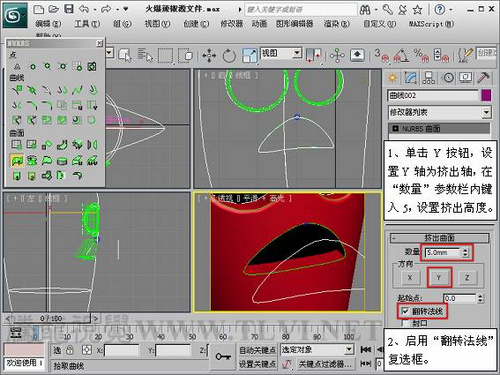
圖19
(17)單擊“創建圓角曲面”按鈕,在“修改”面板會出現該工具相關參數,然後使辣椒部分曲面和擠出的曲面之間生成圓角面。

圖20
(18)在“圓角曲面”卷展欄內進行設置。

圖21

圖22
(16)現在本實例就完成了。

圖23
好的,下面來回顧一下本節的知識要點:
1.在NURBS曲面修剪空洞的方法,通常是首先在曲面生成曲線,然後根據曲線對曲面進行修剪,“創建曲面-曲面相交曲線”按鈕可以在面與面相交的部分生成曲線 ,並設置修剪。

圖24

圖25
2.“創建向量投影曲線”按鈕可以將原始曲線從用戶可控制的矢量方向投影到曲面,並對其進行修剪。

圖26

圖27